Enhavtabelo
Kiam redaktas filmon en Final Cut Pro, verŝajne vi volos turni filmeton. Povas esti ĉar la klipo estis registrita sur poŝtelefono en pejzaĝa aŭ portreta reĝimo kaj kiam importita al Final Cut Pro ĝi estas malŝaltita je naŭdek gradoj.
Aŭ eble la horizonto en aparta pafo ne estas tiel ebena kiel vi ŝatus, kaj vi volas ĝustigi ĝin kelkajn gradojn. Sendepende de la kialo, rotadi videon en Final Cut Pro estas kaj facila kaj povas helpi viajn videojn aspekti profesiaj .
En ĉi tiu artikolo, mi montros al vi kiel fari ĝin en kelkaj manieroj, por ke vi ambaŭ havu ĉiujn informojn, kiujn vi eble bezonos, kaj povu elekti la metodon, kiu funkcias plej bone por vi.
Ŝlosilaĵoj
- Vi povas rapide turni bildon per la ilo Transform .
- Vi ankaŭ povas turni bildojn ĝustigante la Transform . agordojn en la Inspektisto .
- Post turnado de bildo vi ofte devos pligrandigi vian filmeton (per zomi) por forigi ajnajn malplenajn spacojn kreitajn de rotacio.
Metodo 1: Rotacii Videon Uzante la Transformilo
Paŝo 1: Aktivigi la Transformilo .
Alklaku la filmeton, kiun vi volas turni, kaj poste elektu la ilon Transformi alklakante la malgrandan kvadraton en la malsupra dekstra angulo de la rigarda panelo, kie la ruĝa sago indikas. la ekrankopio malsupre.

Unufoje elektita, la ilo de Transform turniĝosde blanka ĝis blua kaj vi vidos ke kelkaj kontroloj aperis sur la bildo en la spektilo, kiel montrite en la bildo sube.
En la centro de la bildo, kie la ruĝa sago en la ekrankopio indikas, estas la rotacia tenilo, kiu ebligas al vi facile turni la bildon.
Notu ankaŭ la bluajn punktojn kiuj nun aperas ĉirkaŭ via bildo. Ĉi tiuj estas teniloj, kiuj ebligas al vi zomi kaj malproksimigi la bildon, aŭ etendi ĝin supren/malsupren kaj flanken.
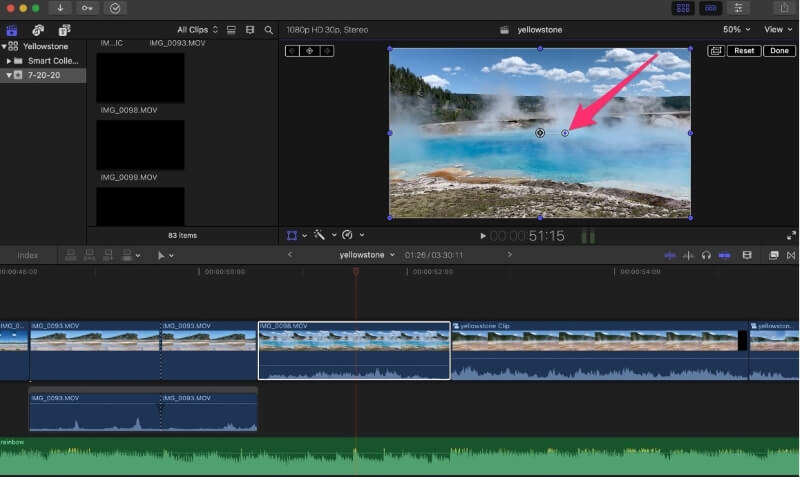
Paŝo 2: Rotaciu vian bildon.
Por turni la bildon, simple klaku - kaj tenu - sur la blua punkto kie la ruĝa sago indikas en la supra ekrankopio. Nun trenu vian muson aŭ movu viajn fingrojn trans vian trakpad kaj vi vidos la bildon turniĝi en la spektila panelo.
Kiam vi havas la angulon, kiun vi volas, simple forlasu vian musbutonon aŭ deprenu viajn fingrojn de via trackpad.
Paŝo 3: Purigu vian bildon, se necese.
Ne estas nekutime, ke filmeto turnita lasi kelkajn malplenajn spacojn. En la ekzemplo montrita en la ekrankopio malsupre, la video estis filmita per la fotilo iom titolita. Do mi turnis la klipon dekstrume kelkajn gradojn por ke ĝi aspektu pli ebena.

Sed ĉi tiu rotacio rezultigis kelkajn tre videblajn malplenajn spacojn, precipe en la supraj dekstraj kaj malsupraj maldekstraj areoj de la ekrano. La plej facila maniero ripari ĉi tiujn estas zomi (pligrandigi) vian videon ĝis ĉi tiuj spacoj malaperos.
Vi povaszomi alklakante iun el la bluaj teniloj kaj trenante for de la centro de la bildo. Vi vidos vian bildon kreski por plenigi la mankojn kaj kiam vi estas kontenta pri la aspekto, vi povas lasi iri.
Konsileto: Se estas malfacile vidi la bluajn tenilojn necesajn por zomi vian bildon, ĝi povas helpi malgrandigi la bildon en via laborspaco. Vi povas fari tion alklakante la skalon, kien la verda sago en la suba ekrankopio indikas. Simple klaki tiun nombron kaj elekti pli malgrandan procenton ŝrumpos vian bildon en la rigarda areo, permesante al vi vidi iujn ajn kontroltenilojn, kiuj eble estis ekster ekrano.
Profesiulo-Konsileto: Se simple ne estas tre klare, ĉu estas malplenaj spacoj post turnado, alklakante la spektilon baskulon (kie la ruĝa sago indikas) ŝaltos/malŝaltos la. helpema blanka skatolo (montrita en la ekrankopioj supre kaj malsupre) kiu povas helpi malkaŝi kie povas esti malplenaj spacoj.
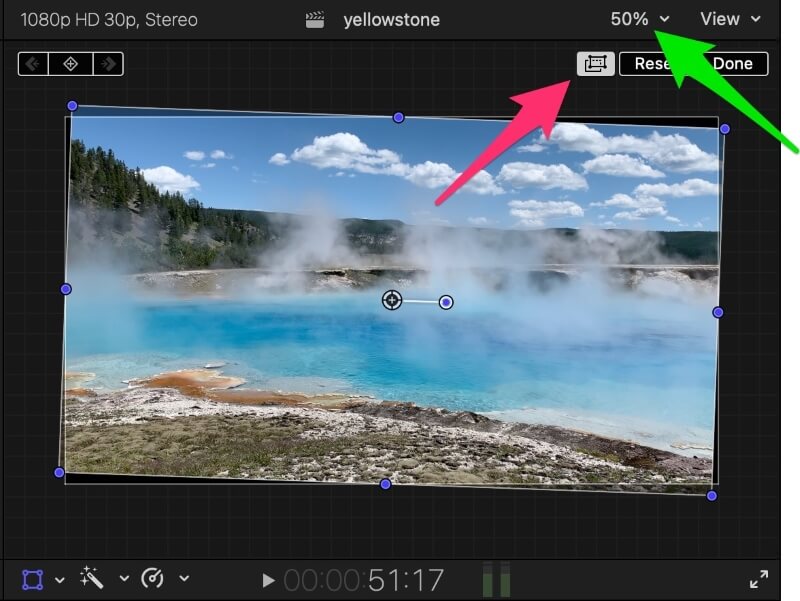
Kiam vi estas kontenta pri la rotacio de via video kaj ajna necesa purigado, mi rekomendas malŝalti la Transformi ilon por ke la kontroloj malaperu kaj ne distri vin. dum vi iras pri via redaktado de aliaj klipoj.
Por malŝalti la ilon Transform , simple alklaku la (nun bluan) kvadraton denove kaj ĝi revenos al blanka kaj la kontroloj Transform malaperos.
Metodo 2: Rotacii Videon per la Inspektisto
Paŝo 1: Malfermu lainspektisto .
La inspektisto estas ŝprucfenestro enhavanta diversajn agordojn depende de kia klipo vi elektis. Ĝi povas esti malfermita kaj fermita alklakante la piktogramon Inspektisto - al kiu montras la ruĝa sago en la ekrankopio sube.
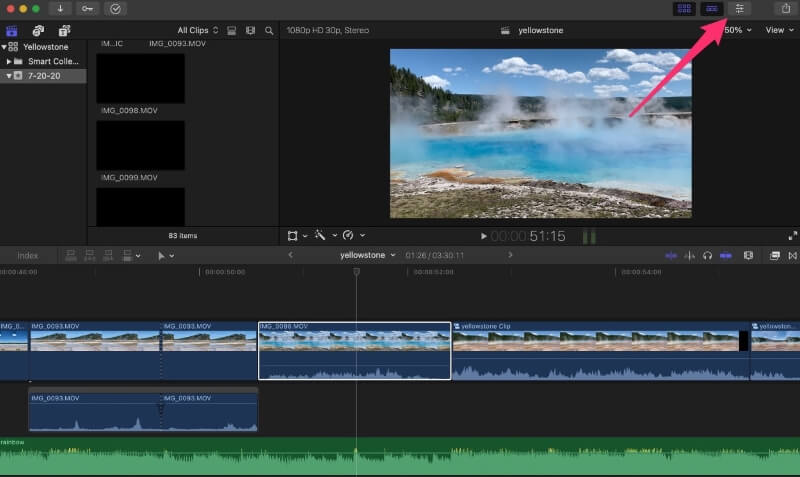
Paŝo 2: Aktivigu la agordon Transformi.
Dum estas multegaj amuzaj kaj utilaj kontroloj en la Inspektisto, hodiaŭ ni nur okupiĝas pri la sekcio Transformi .
Se la blanka skatolo maldekstre de la vorto Transform (al kiu la ruĝa sago en la ekrankopio malsupre montras) estas nemarkita, alklaku ĝin. Nun ĉiuj kontroloj de Transform iros de griza al blanka kaj vi povas komenci alĝustigi ilin.

Paŝo 3: Ŝanĝu la rotacion de via video .
En la ekrankopio malsupre, la ruĝa ovalo elstarigas du manierojn por turni filmeton en la Inspektisto .
Sur la maldekstra flanko de la reliefigita ovalo estas griza cirklo kun nigra punkto. Ĉi tio estas "rado", kiun vi povas alklaki kaj treni por turni la bildon tre kiel vi faris per la ilo Transform .
Pli helpema, laŭ mi, estas la nombro ĉe la dekstra flanko de la ruĝa ovalo. Ĉi tie vi povas enigi ajnan numeron, kiun vi ŝatas kaj via video turniĝos ĝuste en tiu grado.
Se vi volas turni vian videon supren kaj maldekstren, enigu pozitivan nombron. Se vi volas turni malsupren kaj dekstren, enigu negativonnombro.
Dum vi ludas per ĉi tiuj kontroloj, vi ekkomprenos ilin, sed eble estos pli facile uzi la "radon" maldekstre por turni la bildon al proksimume kie vi volas ĝin kaj poste levi aŭ malaltigi la nombro dekstre por akiri la rotacion ĝuste kie vi volas ĝin.
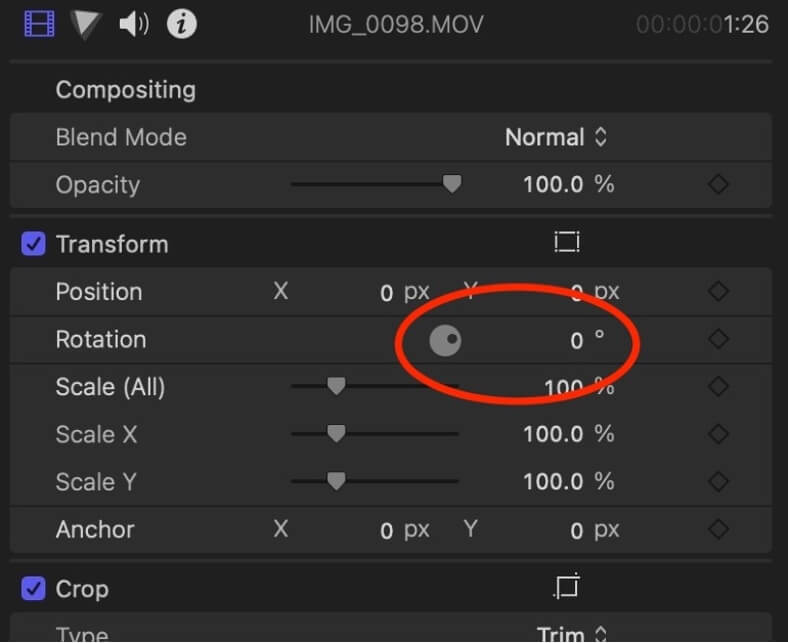
Konsileto: Vi povas enigi partajn gradojn. Do, se vi provas ebenigi bildon kun klara horizonto sed 2 gradoj estas tro malmulte kaj 3 gradoj estas tro multe, vi povas alĝustigi je 1/10 th de grado. inkludante dekuma punkto, kiel 2,5. Kaj laŭ mia scio, ne estas limo pri la nombro da dekumaj lokoj, kiun Final Cut Pro akceptos. Se 2.0000005 gradoj estas nur la kvanto, kiun vi bezonas por turni, neniu problemo!
Fine, vi verŝajne havos kelkajn el la samaj problemoj kun malplena spaco uzante la Inspektisto , kiujn vi havis per la Transform ilo.
Vi povas ripari tiujn facile en la inspektisto pliigante la Skalon (kiu estas ĝuste sub la Rotacia kontroloj, kiujn ni diskutis). Ĉi tiu ilo faras ekzakte la samon kiel zomi en aŭ malproksimigi per la teniloj provizitaj de la Transformo ilo. Pliigu la nombron por pliigi la skalon (zomi enen) aŭ malaltigi ĝin por malpliigi la skalon (malgrandigi).
Finaj (Transformaj) Pensoj
Dum la ilo Transform estas rapida (nur alklaku la butonon Transform kaj komencu treni tenilojn) la Inspektisto permesas pliprecizeco.
Kaj foje povi vidi la ĝustan nombron da gradoj, kiujn vi turnis bildon, aŭ la precizan procenton de zomado, kiun vi uzis por forigi iujn malplenajn spacojn, povas helpi vin akiri ĝuste la ĝustajn kvantojn por alia bildo, kiun vi. volas turni.
Sed kiu ilo funkcias plej bone por vi estas demando de persona prefero, do mi instigas vin provi ambaŭ kaj vidi kion vi ŝatas kaj ne ŝatas pri la malsamaj aliroj.

